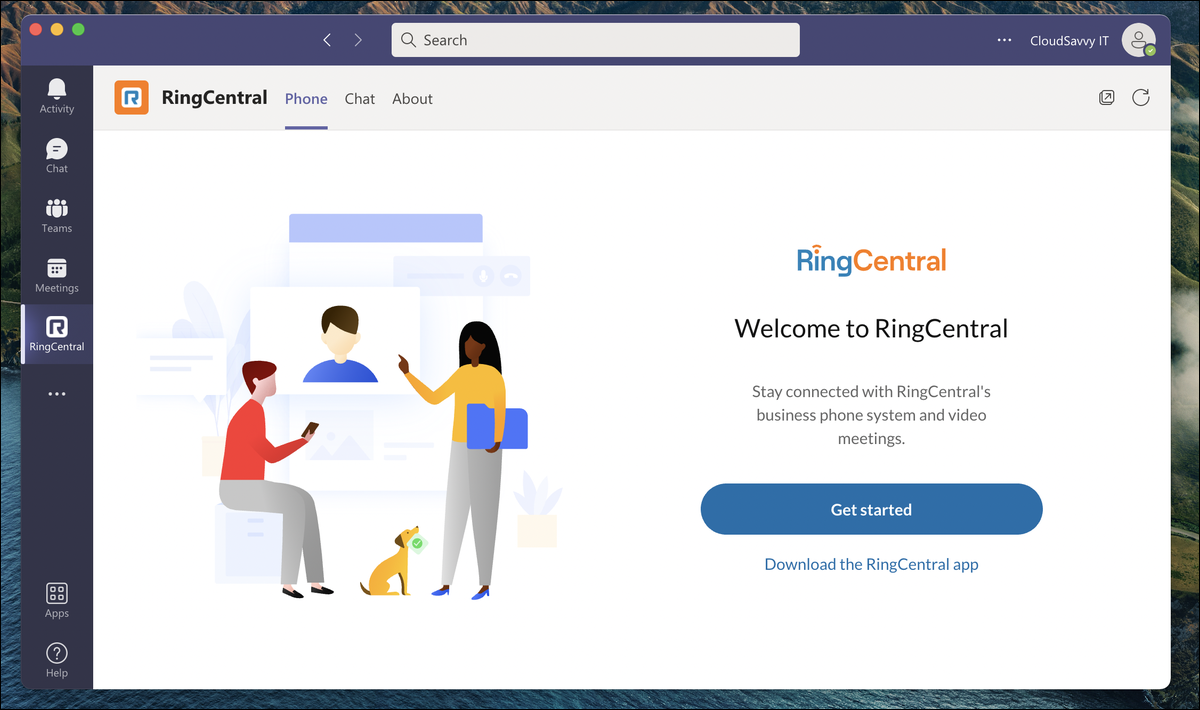
Microsoft Teams es una opción increíblemente popular para una plataforma de comunicaciones, pero ¿qué sucede si solo desea realizar una simple llamada de voz con su equipo? RingCentral se integra directamente en Teams para brindarle lo mejor de ambos mundos: un sistema VoIP de primera clase que funciona junto con Microsoft Teams.
RingCentral ha existido durante mucho tiempo como un excelente sistema telefónico VoIP para pequeñas empresas y un poderoso servicio de fax , y recientemente comenzaron a ofrecer su sistema de videollamadas como un producto independiente, que realmente vale la pena ver.
De lo que estamos hablando hoy es de RingCentral MVP como un sistema VoIP para su empresa y de cómo se puede integrar en Microsoft Teams para brindarle una experiencia perfecta. No solo puede realizar llamadas de voz con RingCentral, sino también videollamadas.
¿Utilizas Google Chrome? La extensión RingCentral es la solución más sencilla
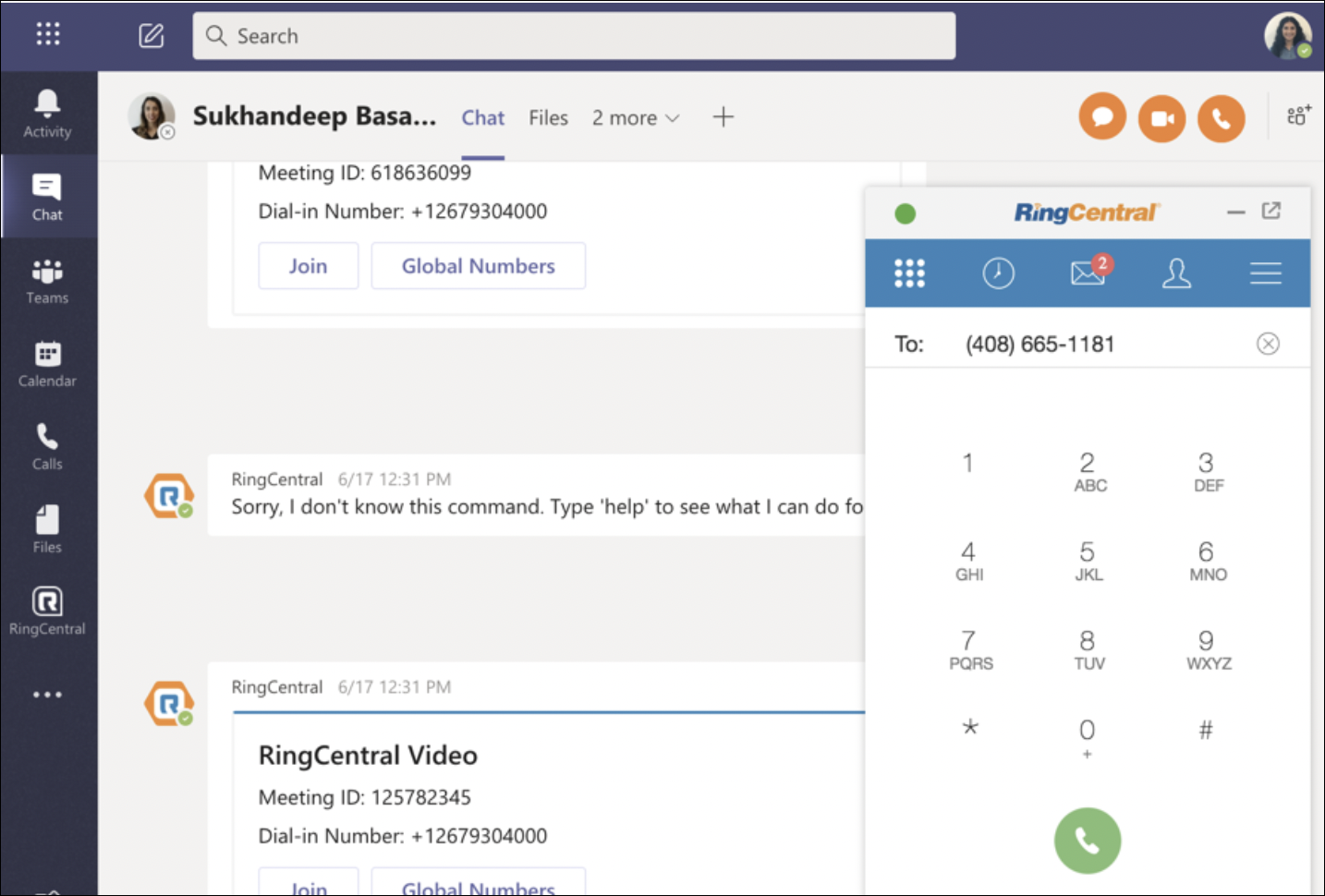
Si ya es cliente de RingCentral MVP y se ha estandarizado en Google Chrome, la forma más fácil de integrarse en Microsoft Teams es simplemente usar su extensión de Chrome , lo que hace que sea extremadamente fácil activar llamadas telefónicas y videoconferencias directamente desde Microsoft Teams. .
La mejor parte es que la extensión no se limita a Teams; de hecho, funciona en todo Microsoft Office 365, incluido Outlook. La extensión puede:
- Programe reuniones de forma nativa desde Outlook
- Llame o envíe mensajes de texto SMS fácilmente a los contactos desde las tarjetas de contacto en Office 365
- Realice y reciba llamadas directamente desde Office o Teams
- Ver todos los contactos de RingCentral y Office juntos
- Haga clic para llamar a cualquier número de teléfono que aparezca en los mensajes de correo electrónico
- mucho más …
Dado que Google Chrome se usa ampliamente en todas partes, esta opción funciona para muchas personas. Pero no está limitado a usar una extensión, así que siga leyendo para conocer el resto de opciones.
Integre la aplicación RingCentral directamente en Microsoft Teams
Si es un usuario de Microsoft Edge o Safari, o desea que RingCentral se integre en la aplicación móvil, también puede integrar la aplicación RingCentral directamente desde la pantalla de la aplicación Microsoft Teams. Simplemente haga clic para agregar una aplicación y busque «RingCentral» y aparecerá enseguida.
Vale la pena señalar que, dado que estamos integrando la aplicación RingCentral en Teams, también deberá tener instaladas en su dispositivo las aplicaciones de escritorio o móviles normales de RingCentral.
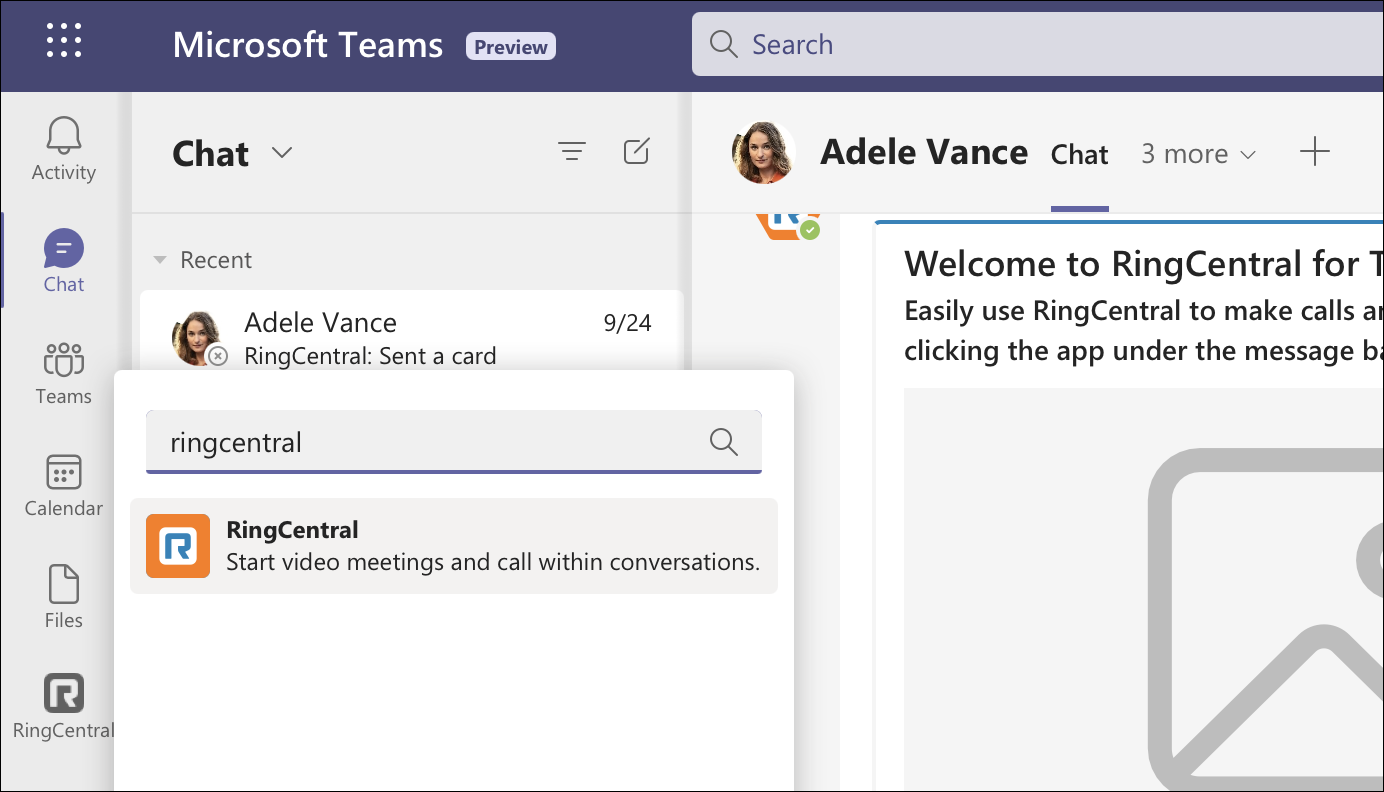
Una vez que agregue la aplicación y aparezca en la barra de la izquierda, puede anclar la aplicación para acceder fácilmente en el futuro, lo que definitivamente la hará más conveniente.
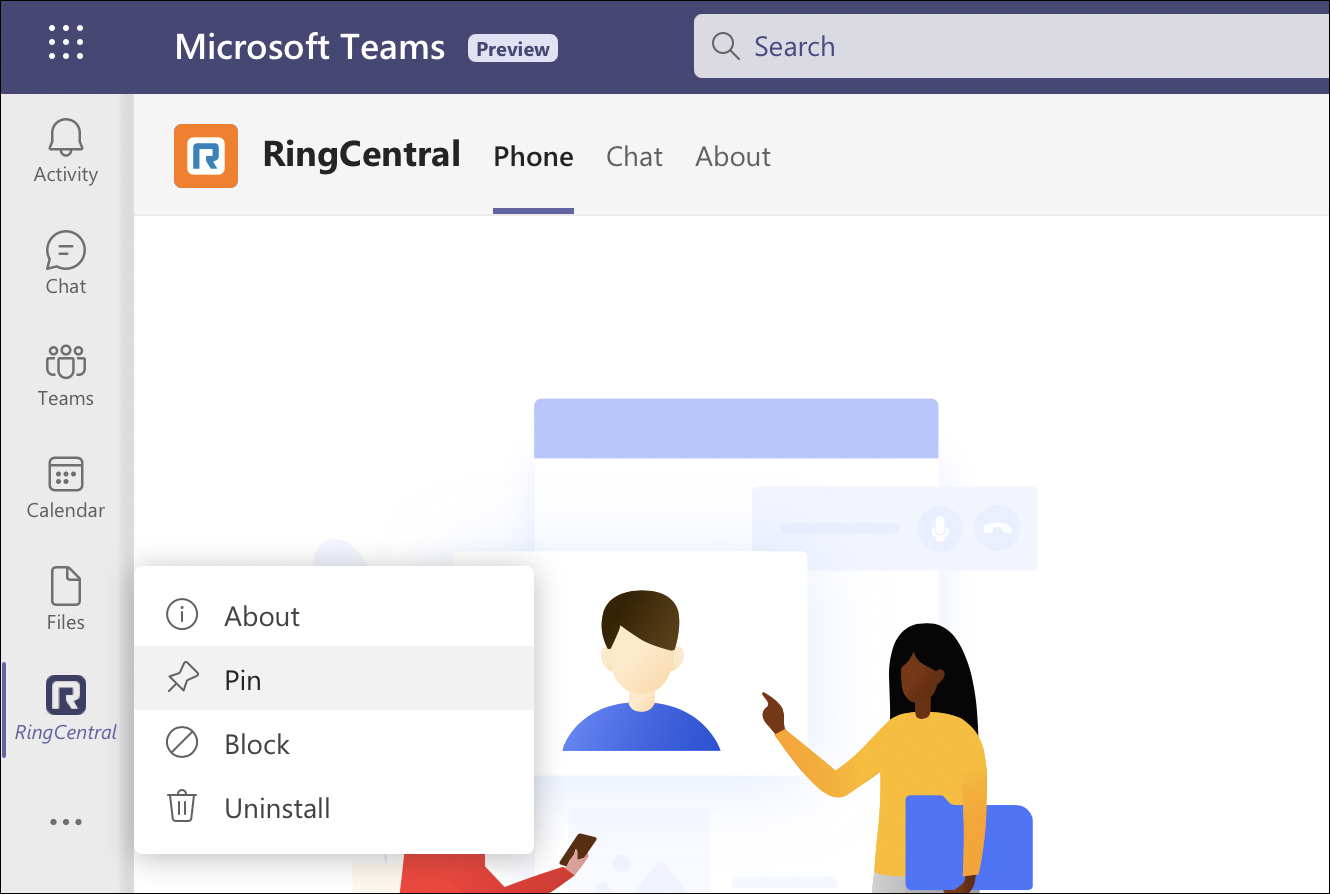
La primera vez que abra la aplicación RingCentral, deberá pasar por el proceso de configuración, que implica iniciar sesión en sus cuentas y autorizar todo. Deberá tener una cuenta con permiso suficiente para hacer esto.
Si tiene una organización más grande o desea instalarla en todos los ámbitos para todos, es posible que desee seguir la documentación oficial de RingCentral , que requerirá que alguien con acceso de administrador lo configure en Azure y otorgue los permisos adecuados allí.
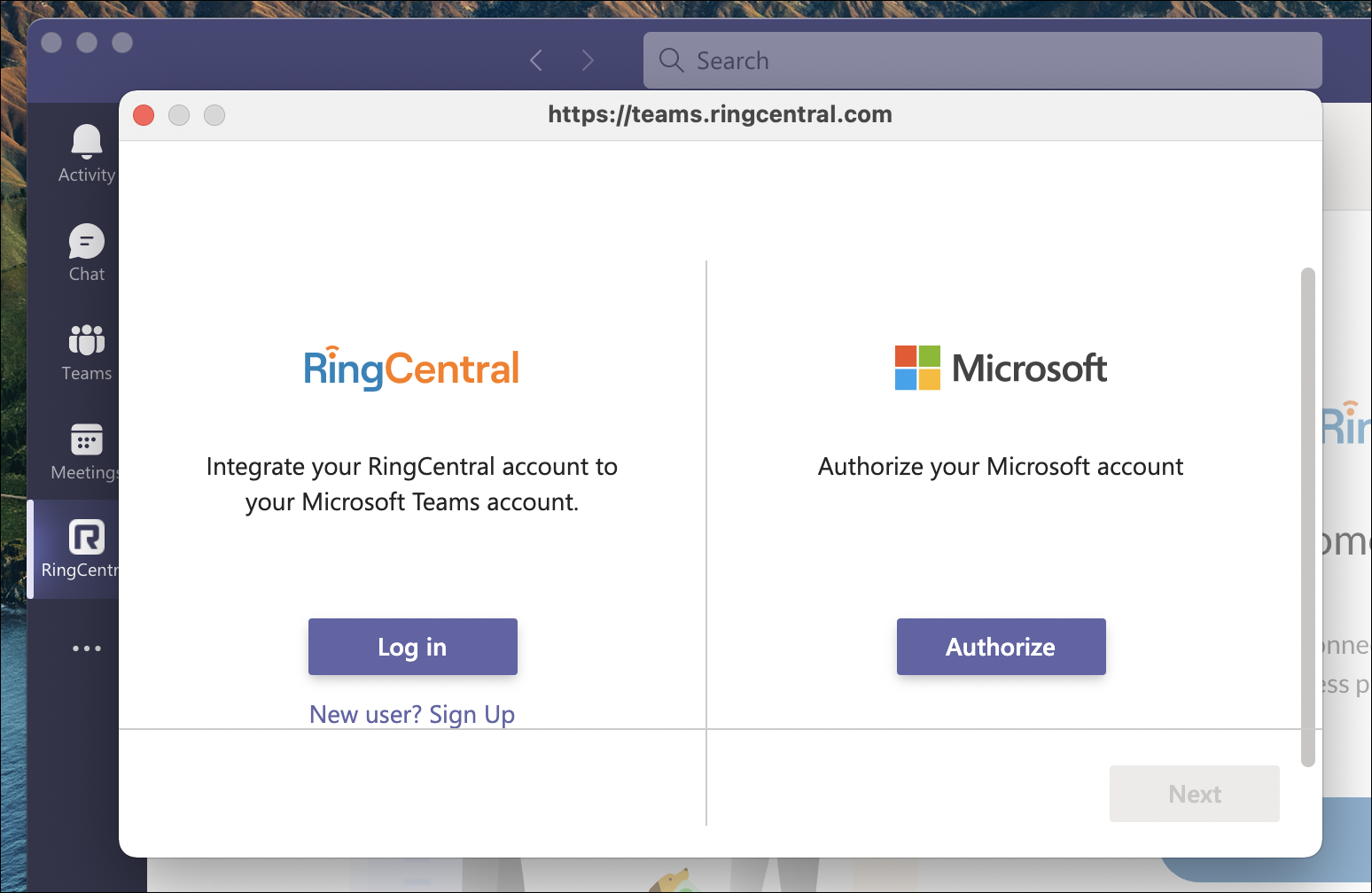
Una vez que tenga todo configurado, y vale la pena señalar que RingCentral cuenta con personal de soporte técnico extremadamente útil en caso de que tenga alguna pregunta, podrá simplemente usar la aplicación de marcador para hacer llamadas telefónicas directamente en la interfaz. Esto iniciará la aplicación RingCentral para completar la llamada.
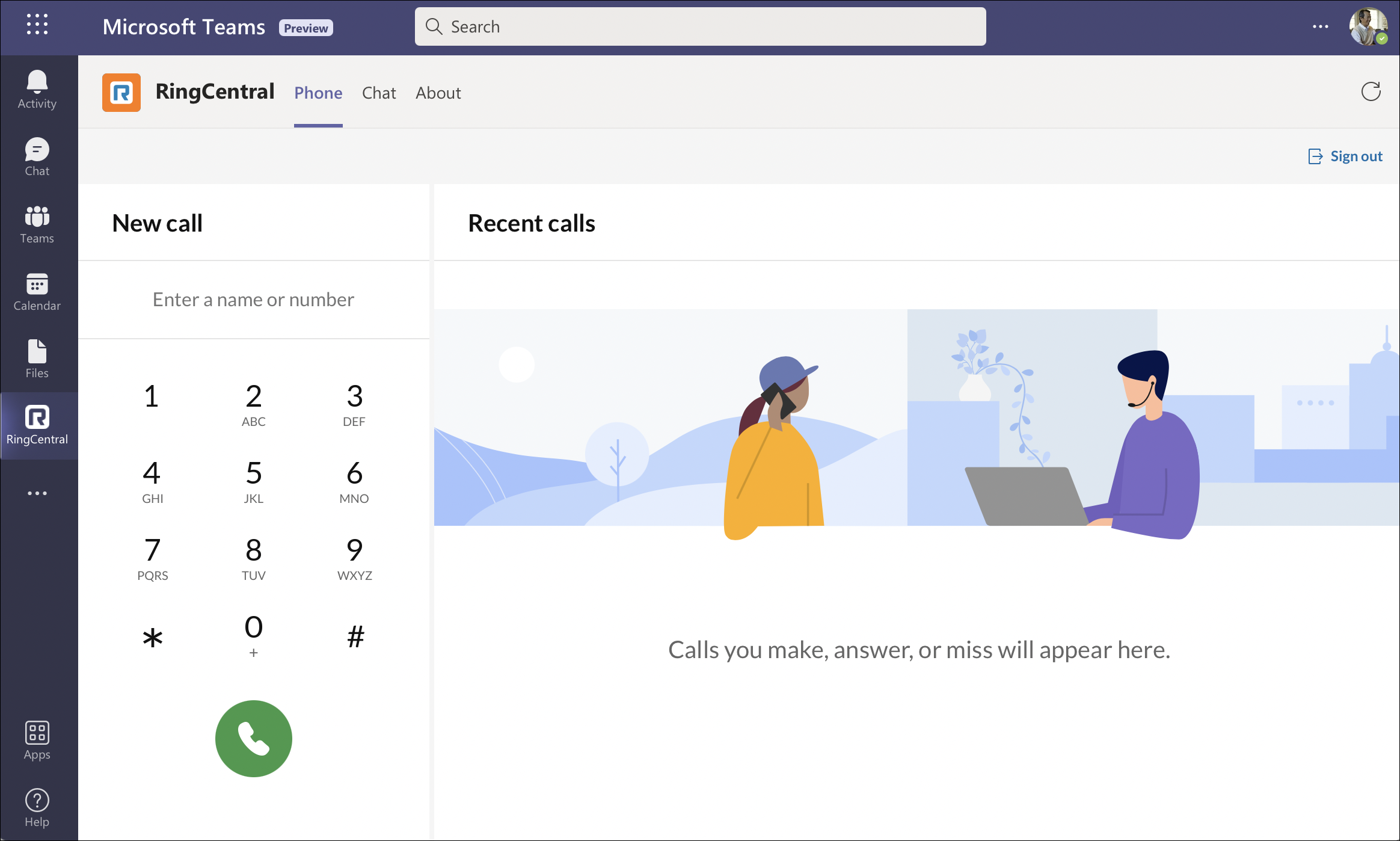
Puede buscar a través de sus contactos de Teams tal como lo espera.
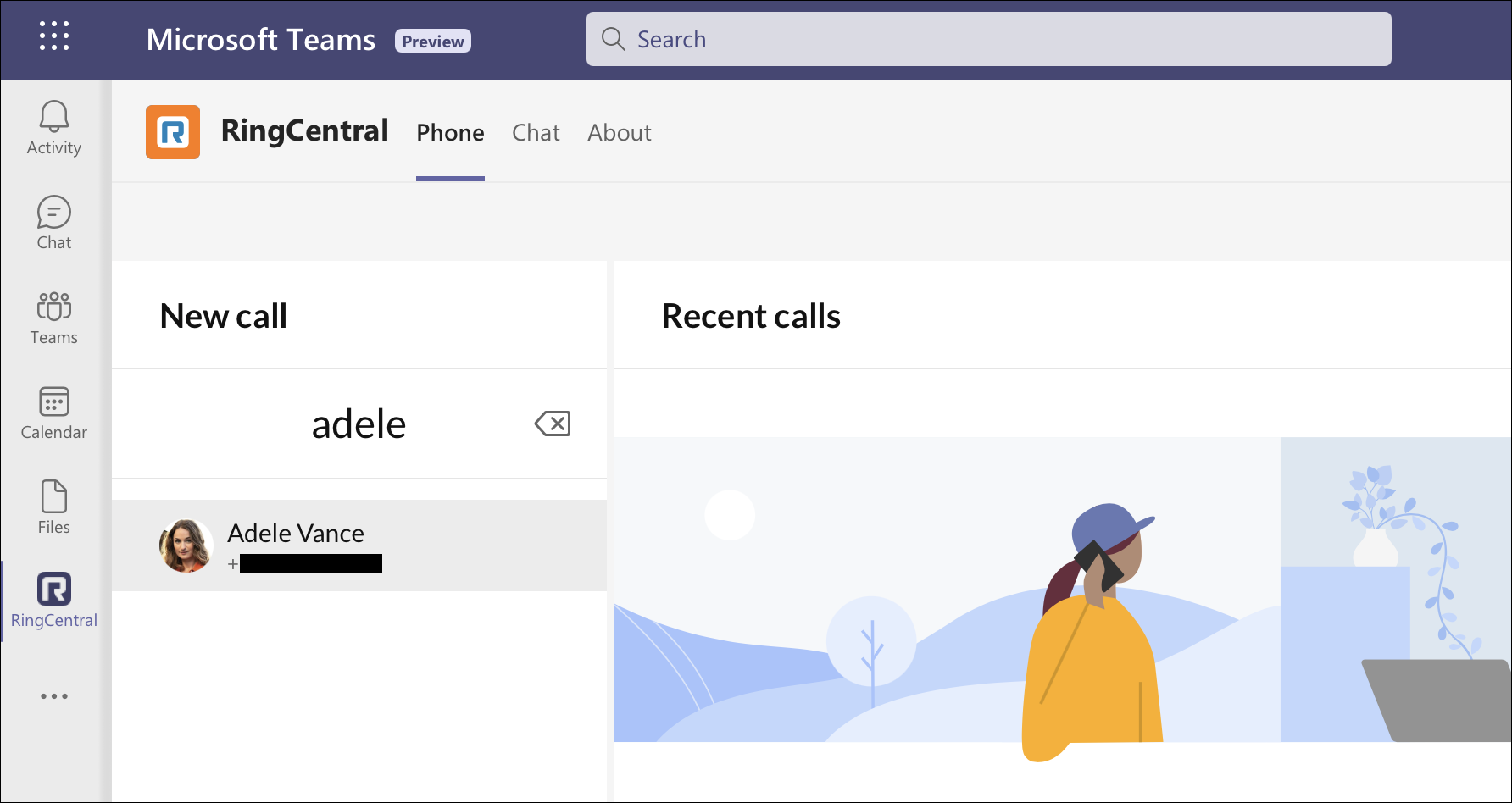
Y desde cualquier pantalla de chat o tarjeta, puede utilizar el icono o los comandos de RingCentral para activar una reunión o una llamada con un contacto o equipo.
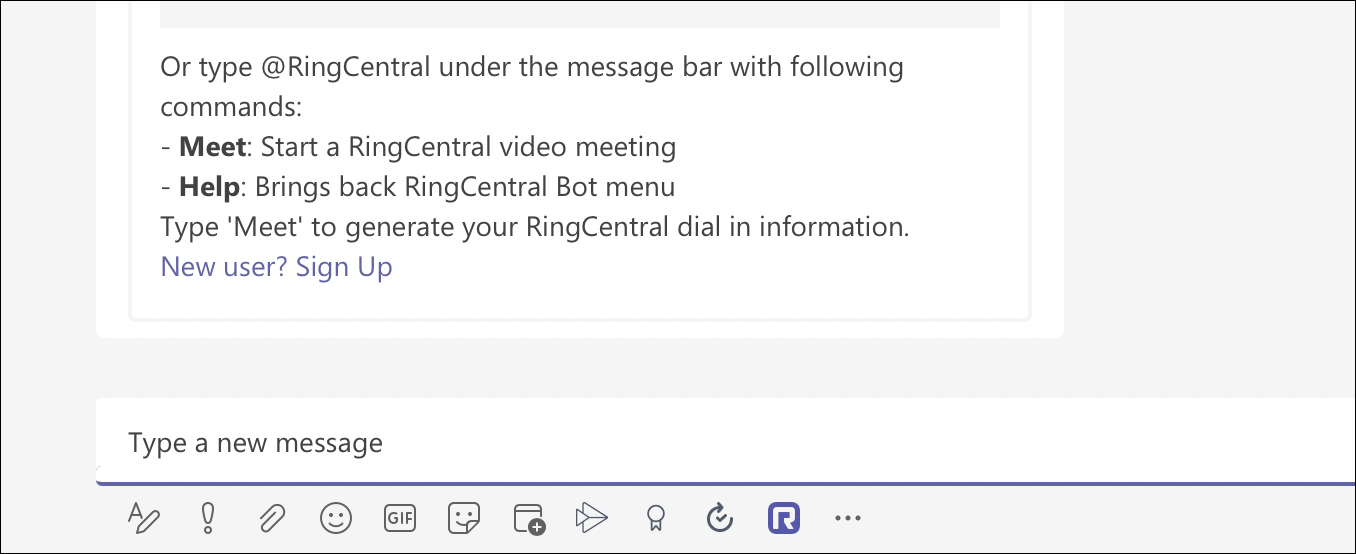
Desde la tarjeta de contacto, incluso puede programar una reunión en el futuro si lo desea.
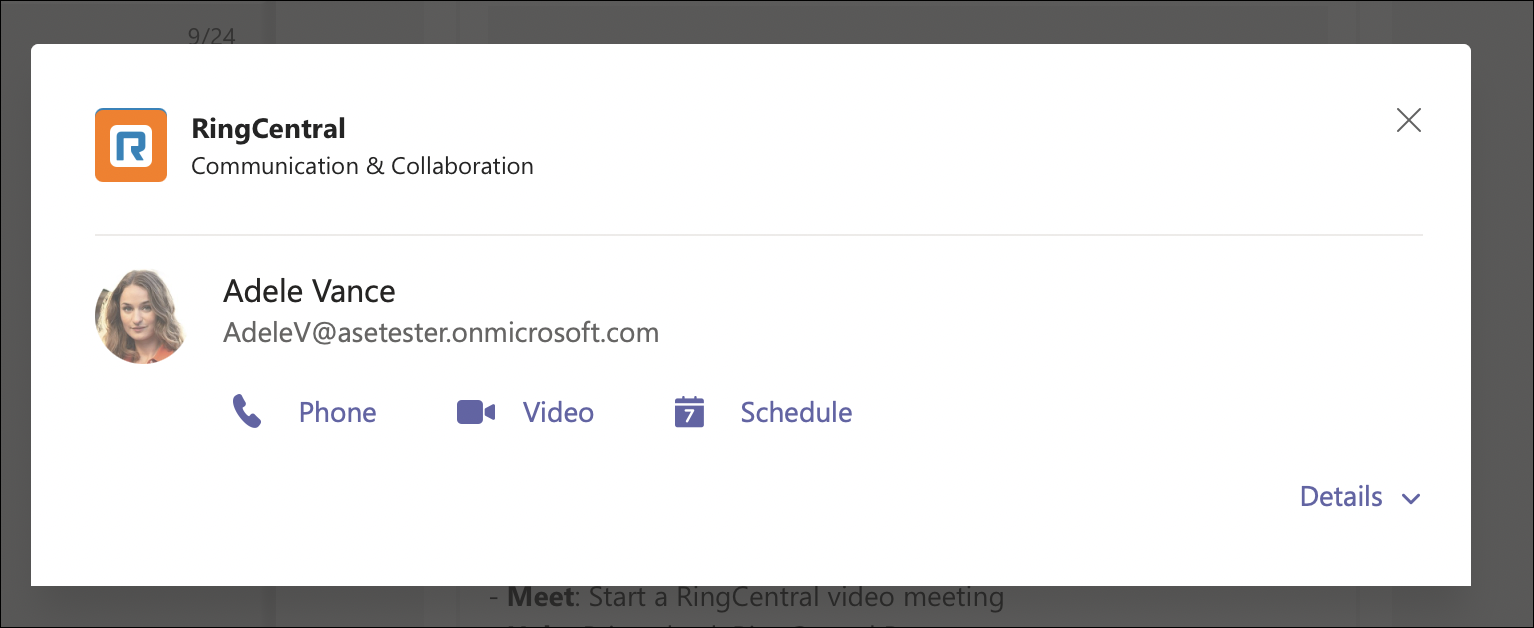
Como puede ver, las características de esta integración son similares a la extensión de Chrome, pero funcionan en todos los navegadores. Sin embargo, el principal beneficio de usar la extensión de Chrome es que puede integrarse en todo Office 365, que es un poco más útil.
Cliente empresarial? Puede actualizar a PBX en la nube para equipos para obtener potentes funciones nativas
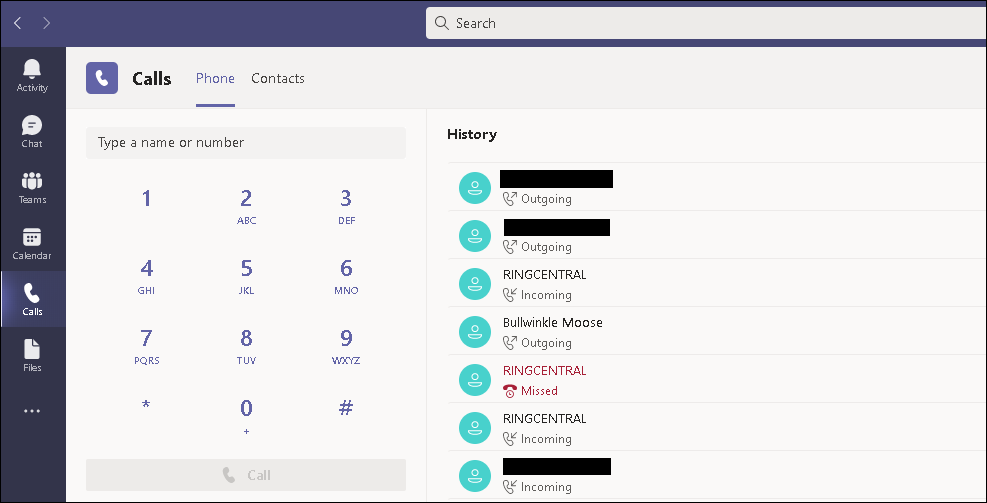
Si está ejecutando una licencia Enterprise de Microsoft Teams, puede actualizar su paquete RingCentral para admitir una integración completa de PBX en la nube , que es significativamente más poderosa, y actualiza la funcionalidad de llamadas subyacentes dentro de Teams para admitir todas las funciones de RingCentral.
Esta integración es una actualización significativa de la funcionalidad nativa en el sistema telefónico empresarial de Teams. Las empresas más grandes que necesitan enrutamiento de llamadas avanzado, colas, grabación y análisis tendrán mucha mejor suerte al actualizar a la opción Cloud PBX, que se integra completamente bajo el capó sin necesidad de complementos o extensiones. Es la mejor opción para agregar un sistema telefónico VoIP a Microsoft Teams y utiliza mecanismos de extensión oficialmente admitidos en Microsoft Teams.
Los servicios de RingCentral PSTN están disponibles en 44 países y en 16 idiomas, además puede configurar números locales y gratuitos en más de 110 países.


